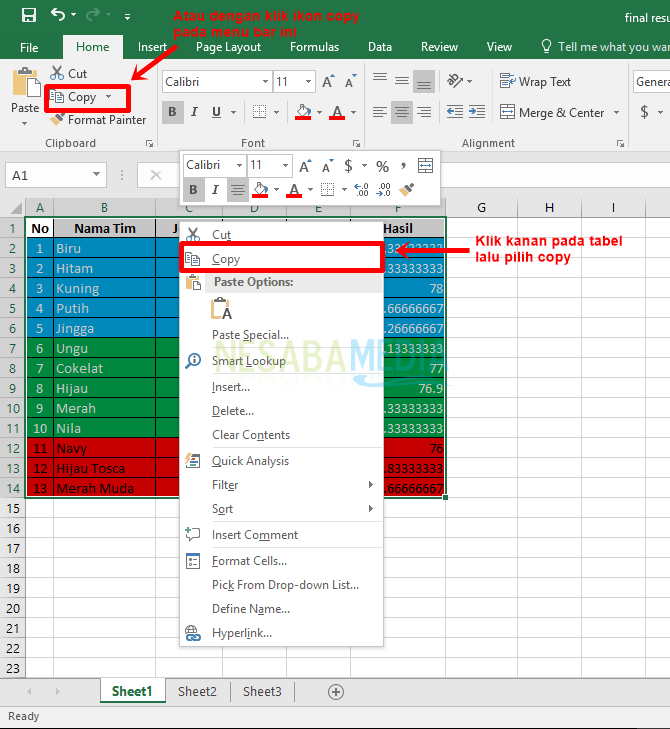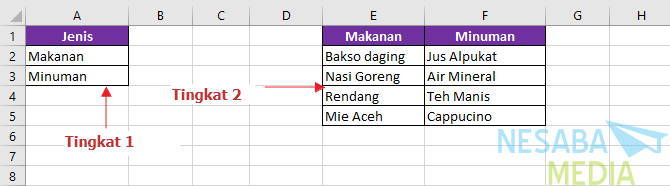11 Pași pentru filtrarea datelor în interval sau tabele în dna. excela
Microsoft Excel este una dintre aplicațiile de la Microsoft care este cel mai des utilizat pentru a crea rapoarte, sarcini și altele.
O mulțime de funcții oferite deMicrosoft Excel în sine, una dintre acestea fiind funcția Filtru sau adesea denumită și filtrare automată este una dintre funcțiile găsite în Microsoft Office Excel, care este utilizată pentru a afișa anumite linii de date în funcție de filtrul pe care îl aplicăm și pentru a ascunde restul celorlalte rânduri de date. Cu această caracteristică ne poate fi mai ușor pentru noi ca utilizatori în realizarea de rapoarte sau sarcini.
Dar, poate, există încă mulți dintre noi care nu conștientizează această caracteristică, în special pentru utilizatorii începători. Pentru aceia dintre noi care nu știm încă, o vom face filtrează manual datele, deci va dura destul de mult. Deci, utilizăm mai bine funcția de filtrare. Apoi, cum filtrez datele dintr-un interval sau tabel în Excel?
Ei bine, de data aceasta voi împărtăși despre cumcum să filtrați datele într-un interval sau tabel în doamna. Excel foarte ușor. Cum o faci? Urmați pașii de mai jos.
Cum se filtrează datele într-un interval sau tabel
În acest tutorial folosesc MicrosoftVersiunea Excel 2013, dar dacă utilizați o altă versiune, este OK. Pentru că pașii făcuți nu vor fi mult diferiți. Consultați imediat pașii următori.
1. Mai întâi, asigurați-vă că aveți unele date care sunt gata de filtrare. Ca în imaginea de mai jos.

2. Apoi, accesați meniul Datele în vârf. Ca în imaginea de mai jos.
3. Apoi, vă rugăm să faceți clic „Filtru“. Ca în imaginea de mai jos.

4. Apoi va apărea o pictogramă triunghi în fiecare coloană. Ca în imaginea de mai jos. Faceți clic pe coloana în care doriți să faceți o referință pentru filtrare. De exemplu, nu doriți decât să afișați numărul de articole între 2 până la 5. Apoi, faceți clic pe pictograma triunghi din coloana Suma. Ca în imaginea de mai jos.

5. Apoi, vă rugăm să faceți clic „Filtre cu număr”. Apoi, în meniul următor, vă rugăm să alegeți ce doriți. De exemplu, între dacă doriți să afișați numărul între. Ca în imaginea de mai jos.

6. Apoi, introduceți numărul dorit, apoi faceți clic pe bine. Ca în imaginea de mai jos.
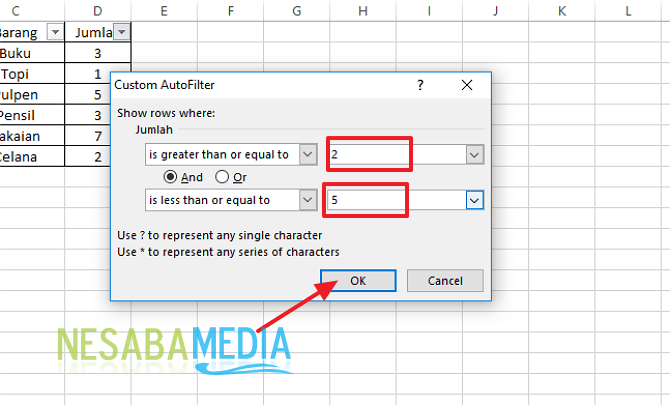
7. Deci, tabelul dvs. de date care apare are doar un număr de elemente între 2 până la 5. După cum se arată mai jos.

8. Puteți afișa și prin filtru de text. Selectați coloana dorită. De exemplu, coloana elementului. Ca în imaginea de mai jos.

9. Apoi, vă rugăm să alegeți „Filtre de text”. Apoi, în meniul următor, vă rugăm să alegeți ce doriți. Ce filtru vrei.

10. Apoi, selectați numele articolului pe care doriți să îl afișați, apoi faceți clic pe bine. Ca în imaginea de mai jos.
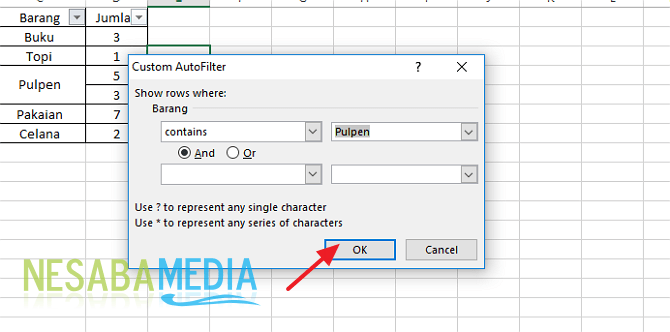
11. Apoi, vor apărea date care au numele potrivit pe care l-ați introdus mai devreme. Ca în imaginea de mai jos.

Deci, cum? Metoda este destul de ușoară și foarte simplă, nu? Acum putem filtra sau filtra datele din tabelele noastre foarte ușor. Deci, suntem mai ușor să găsim sau să afișăm date în tabelul dorit.
Acesta este modul de filtrare a datelor într-un intervalsau masa pe dna. Excel ușor pe care îl puteți încerca. Dacă acest articol vă poate ajuta, vă rugăm să împărtășiți cu prietenii, astfel încât aceștia să știe să filtreze datele într-un interval sau un tabel de pe dna. Excel. Sperăm că acest articol poate fi util pentru noi toți. Dacă există erori de scriere, vă rog să iertați. Multumesc